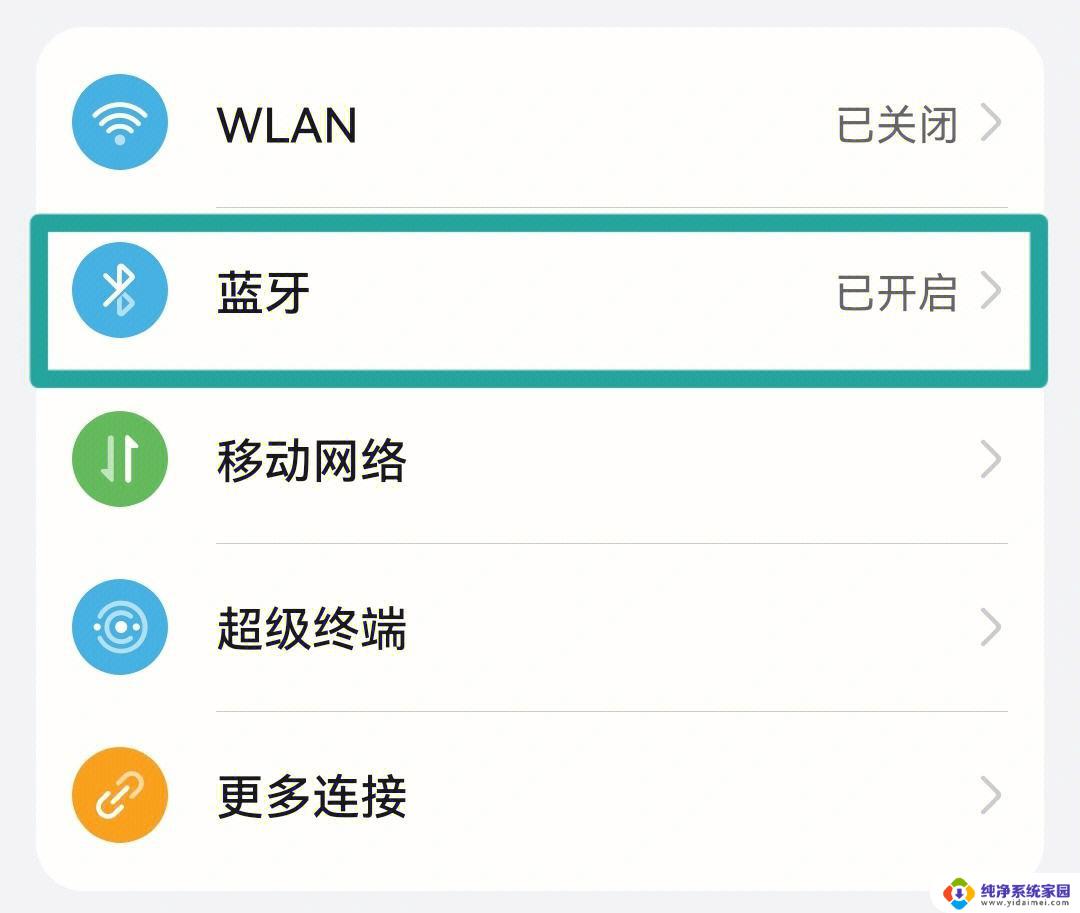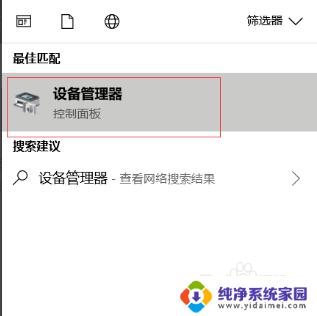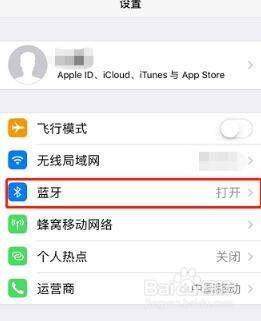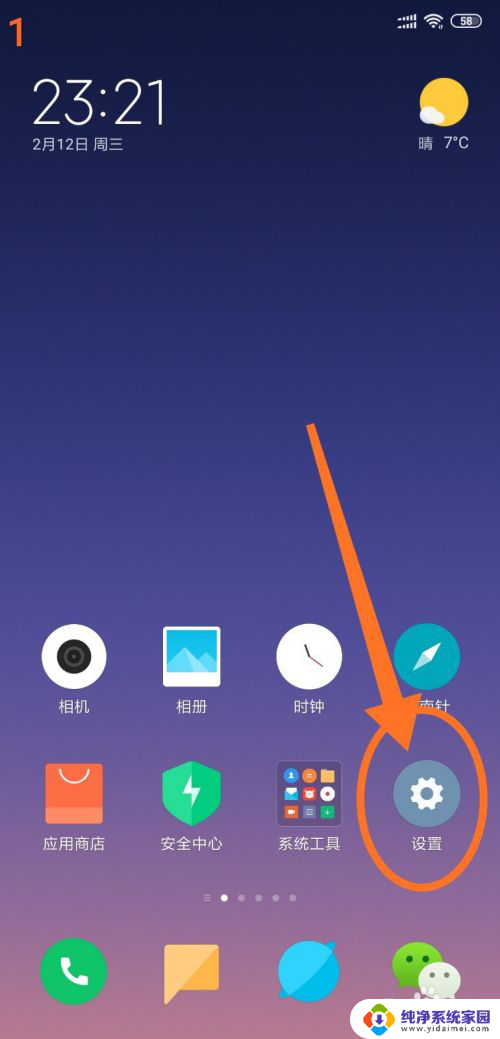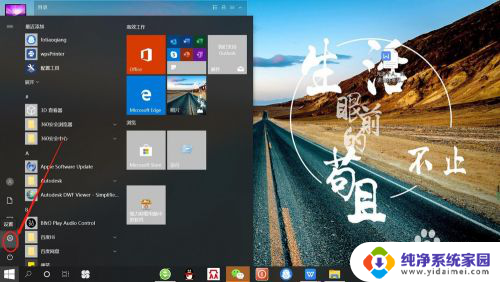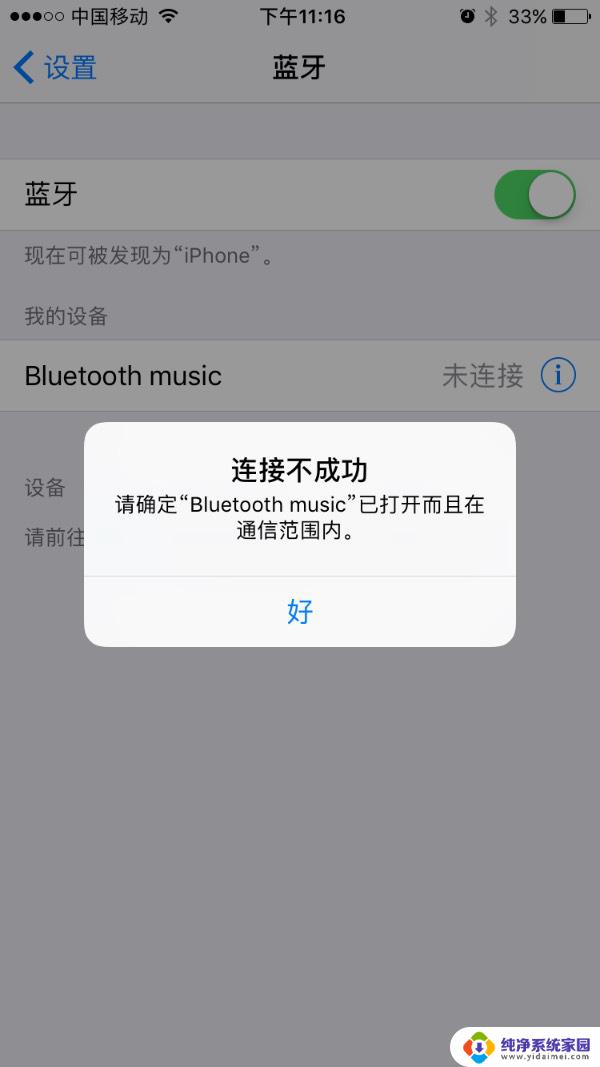如何连蓝牙无线耳机 电脑无法搜索到蓝牙耳机解决方法
更新时间:2023-11-25 17:58:25作者:xiaoliu
如何连蓝牙无线耳机,在现代科技的发展下,蓝牙无线耳机成为了越来越多人日常生活中不可或缺的伴侣,有时当我们尝试连接蓝牙耳机到电脑时,却发现电脑无法搜索到蓝牙耳机的情况。这不仅令人沮丧,也影响了我们享受音乐、视频等媒体内容的体验。在面对这一问题时,我们需要了解可能的解决方法,以确保我们的蓝牙耳机能够完美地与电脑连接,为我们带来更多便利与享受。
操作方法:
1.鼠标点击电脑左下角的搜索图标,在搜索框中输入设备管理器。会看到设备管理器,点击设备管理器。
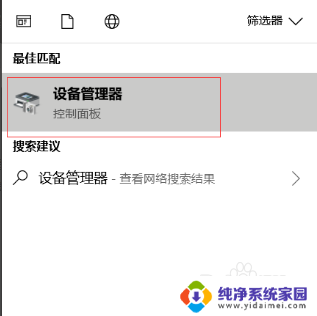
2.找到蓝牙设备图标,点开。点击下图框出来的蓝牙驱动,鼠标右键选择更新驱动程序,如果是你电脑的蓝牙驱动问题,系统会自动帮你更新到最新的驱动。
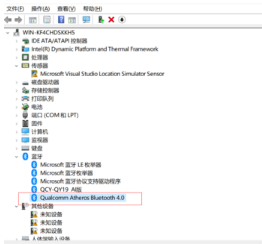
3.
驱动更新完之后,鼠标点击电脑左下角的开始菜单。找到设置图标,然后点开。
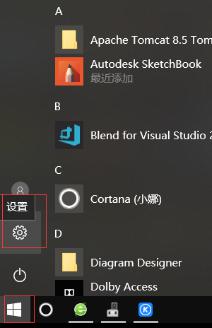
4.找到设备,打开它。
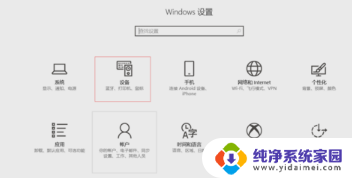
5.
找到蓝牙设置,重新对蓝牙无线耳机进行搜索,即可搜出你的设备来。
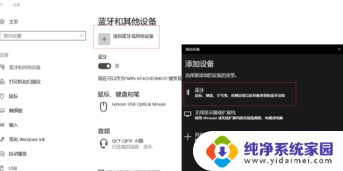
以上是如何连接蓝牙无线耳机的全部内容,如果您遇到这种情况,请按照小编的方法进行解决,希望这可以帮助到您。